Windows10电脑开机怪不得这么慢,原来需要这么设置
更新时间:2023-12-04 17:19:03作者:wxclgg
大家好,我是专注电脑优化的W优化大师 1. 管理启动项
1. 管理启动项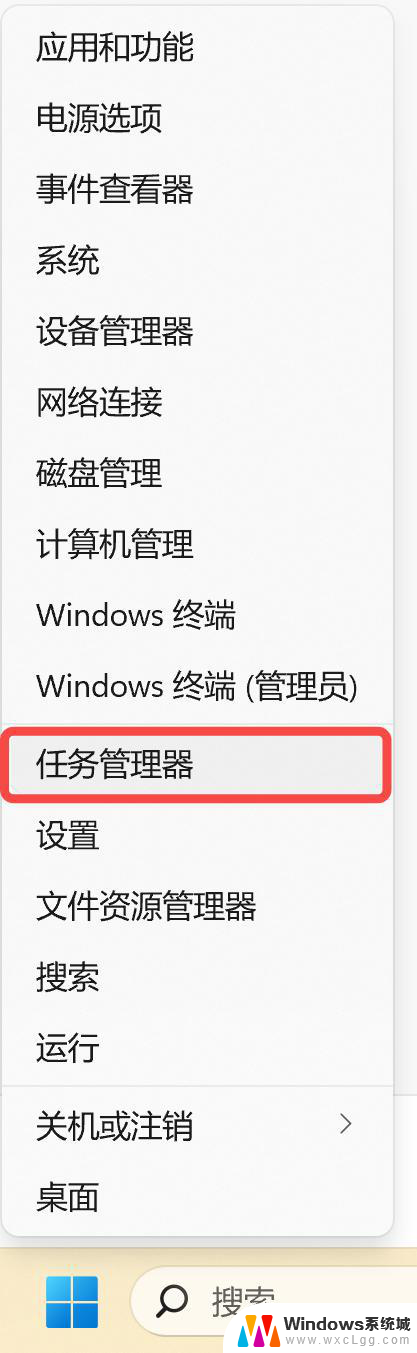
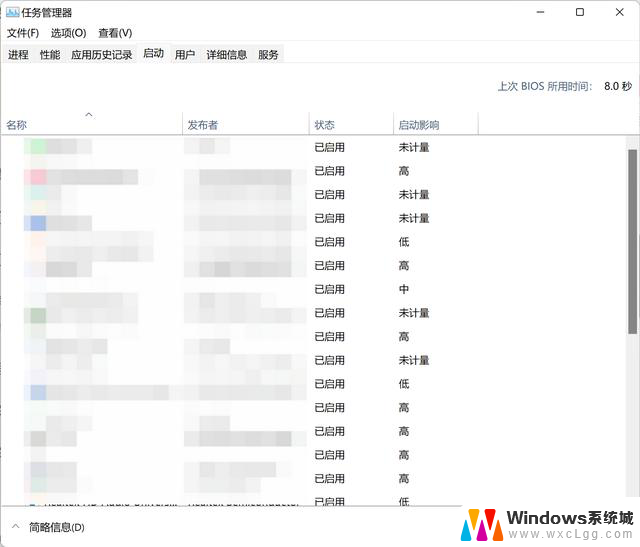
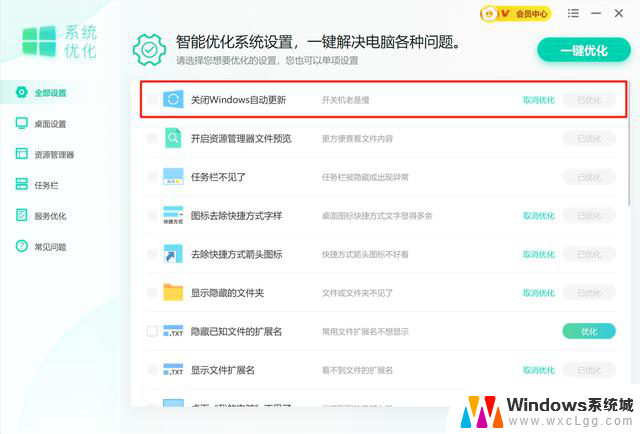 3. 正确关机以避免数据损坏
3. 正确关机以避免数据损坏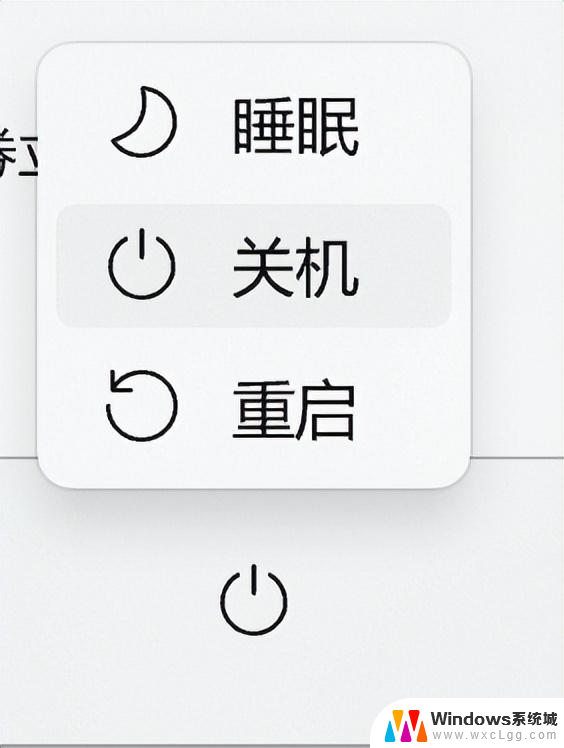

Windows 10用户经常遇到电脑开机变慢的问题。以下是一些实用的解决方法,旨在提高启动速度并优化您的电脑性能。
 1. 管理启动项
1. 管理启动项随着时间的推移,许多软件默认设置为开机启动,这可能导致开机速度变慢。
解决方案: 打开任务管理器,检查并禁用不必要的启动项。
右键单击任务栏,选择任务管理器。
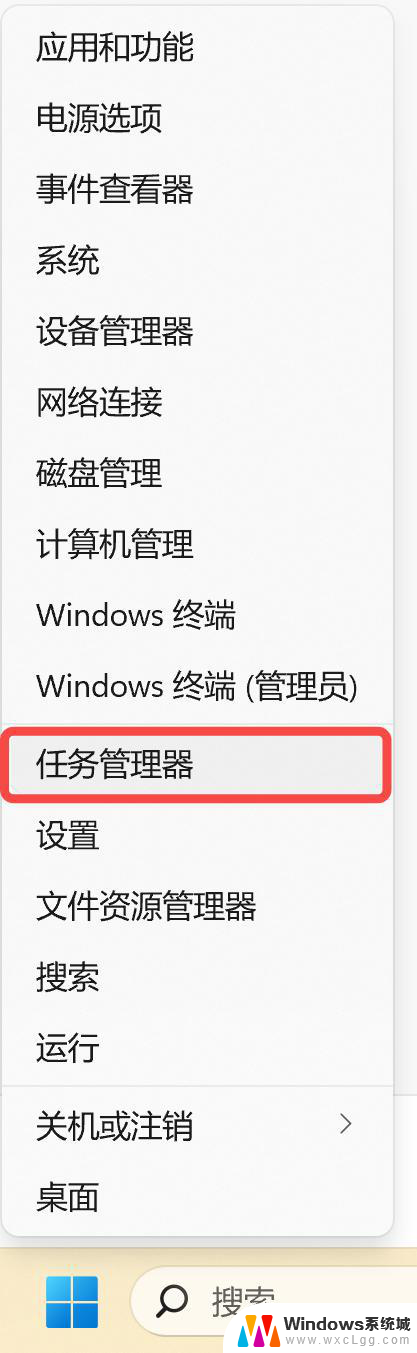
切换到“启动”选项卡,禁用影响较大的启动项,尤其是非杀毒软件。
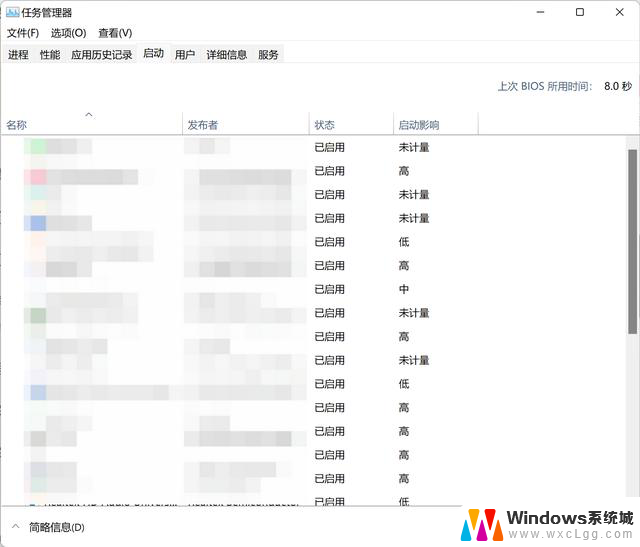
问题识别: 系统更新可能暂时影响开机时间。
解决方案: 使用一键禁止系统更新工具可以暂时提高启动速度,但长期来看。定期更新对系统稳定性和安全性更为重要。所以在此只是建议。
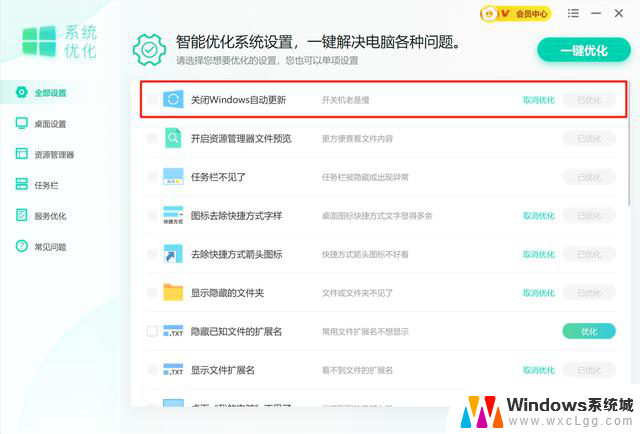 3. 正确关机以避免数据损坏
3. 正确关机以避免数据损坏问题识别: 不正确的关机方式(如断电)可能导致系统文件损坏,影响开机速度。
解决方案: 总是正常关机,避免强制性或非法关机。
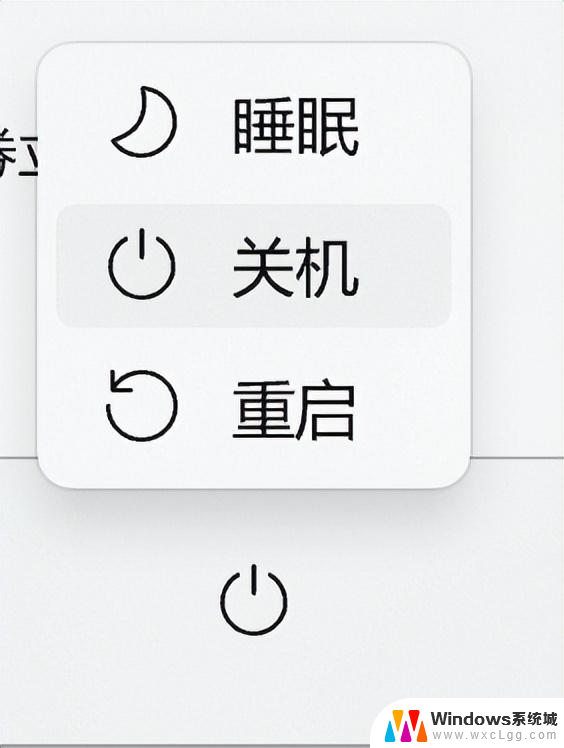
背景: 快速启动是Windows 10的一项功能,可加快启动速度。

注意事项: 快速启动的有效性取决于您的硬件配置,如UEFI固件和SSD硬盘。不是所有电脑都能从中受益。
结语
总的来说,通过管理启动项和正确地维护您的系统。您可以显著提高Windows 10的启动速度。不过,一些解决方案(如禁用系统更新或启用快速启动)可能需要根据您的具体情况进行调整。记住,硬件问题也可能导致开机缓慢,因此在必要时寻求专业的技术支持是明智的。
Windows10电脑开机怪不得这么慢,原来需要这么设置相关教程
-
 原来Windows系统自带这么多好东西,白瞎了这么多年的折腾
原来Windows系统自带这么多好东西,白瞎了这么多年的折腾2024-04-16
-
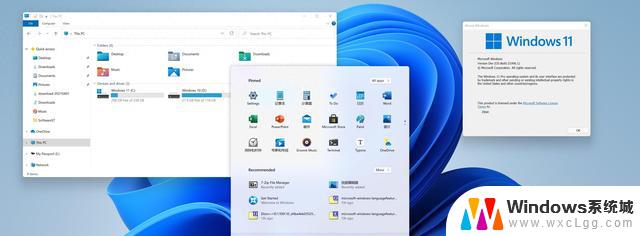 微软Windows11:舍弃桌面端,争取移动端,这一举措背后的原因是什么?
微软Windows11:舍弃桌面端,争取移动端,这一举措背后的原因是什么?2023-11-06
-
 CPU买哪个牌子的好?2024年推荐性价比最高的十款产品,你需要知道的信息都在这里!
CPU买哪个牌子的好?2024年推荐性价比最高的十款产品,你需要知道的信息都在这里!2024-09-23
-

-
 Windows 12将推出,国产系统未来无望?这TM是谁说的!真相揭秘!
Windows 12将推出,国产系统未来无望?这TM是谁说的!真相揭秘!2023-12-27
-
 微软新款Xbox掌机原型曝光,不是云掌机,真要杀入掌机市场!
微软新款Xbox掌机原型曝光,不是云掌机,真要杀入掌机市场!2024-03-24
- 微软遭撞库攻击,公司网络长达2月被入侵,这2点需引起关注!
- 为什么690显卡叫核弹?好在哪里?这款显卡有什么优势?
- 微软数据传美国,不同意即停用,傲慢原因是什么?
- 微星GeForce RTX 5060Ti 16G硬派师评测:适合ITX小机箱的无光百搭显卡
- 影驰GeForce RTX 5060 Ti 金属大师黑金版MAX OC显卡开箱:2K光追游戏好手必备
- 微软开发出一种可在CPU上运行的超高效AI模型,革新人工智能技术领域
- NVIDIA对一些中国客户隐瞒了美国新一轮芯片限制措施,行业内震惊!
- AMD苏姿丰:美国逐渐成为台湾供应链的关键一环
- 怎么样校验Win10 ISO的SHA1 如何验证MD5值?教你轻松验证Win10 ISO文件的完整性
微软资讯推荐
- 1 微星GeForce RTX 5060Ti 16G硬派师评测:适合ITX小机箱的无光百搭显卡
- 2 影驰GeForce RTX 5060 Ti 金属大师黑金版MAX OC显卡开箱:2K光追游戏好手必备
- 3 微软开发出一种可在CPU上运行的超高效AI模型,革新人工智能技术领域
- 4 NVIDIA对一些中国客户隐瞒了美国新一轮芯片限制措施,行业内震惊!
- 5 AMD苏姿丰:美国逐渐成为台湾供应链的关键一环
- 6 怎么样校验Win10 ISO的SHA1 如何验证MD5值?教你轻松验证Win10 ISO文件的完整性
- 7 科技巨头被指规避2780亿美元企业所得税,调查揭露苹果、微软等六大公司涉嫌避税风波
- 8 AMD首款2nm芯片EPYC“Venice”采用台积电N2节点制造,性能提升明显
- 9 如何激活Windows系统,轻松解决电脑激活问题-最全攻略
- 10 如何安全有效地进行CPU超频教程与技巧,轻松提升电脑性能
win10系统推荐
系统教程推荐
- 1 笔记本开机闪屏是什么原因,怎么解决 笔记本电脑频繁闪屏怎么办
- 2 win10怎么更改子网掩码 Win10更改子网掩码步骤
- 3 声卡为啥没有声音 win10声卡驱动正常但无法播放声音怎么办
- 4 固态硬盘装进去电脑没有显示怎么办 电脑新增固态硬盘无法显示怎么办
- 5 word如何加批注 Word如何插入批注
- 6 怎么让word显示两页并排 Word文档同屏显示两页
- 7 win11直接改文件后缀 win11文件后缀修改教程
- 8 win11怎么查看电脑的物理地址 电脑物理地址查询方法
- 9 switch手柄对应键盘键位 手柄按键对应键盘键位图
- 10 win11安装共享打印机提示0000709 win11共享打印机提示0000709问题解决方法